Hur fungerar Visma version Basic 1.0 och parkerade projekt i Refapp?
Börja i ditt ärende i Visma. Markera den kandidat du vill ta referenser på, klicka på Byt status och välj Till referenstagning med Refapp. Det kommer då upp en ruta där du kan bekräfta referenstagningen genom att klicka på Lägg till.
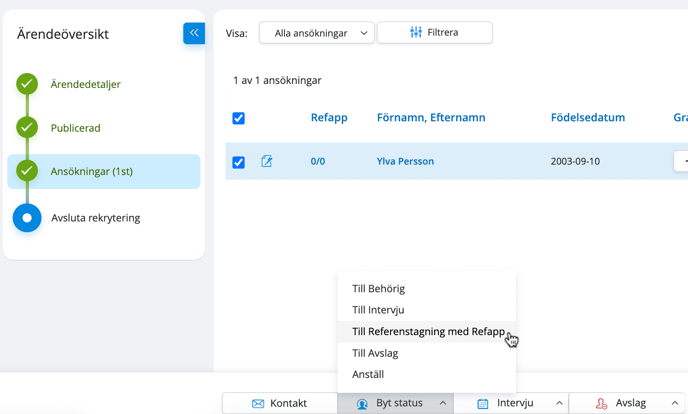
Statusen på kandidaten ändras då till Referens i listvyn och ett projekt har automatiskt skapats upp i Refapp. Klickar vi sedan på kandidaten har det dykt upp ett fält för Refapp där man kan följa referenstagningen och där finns även en direkt länk till kandidaten i Refapp.
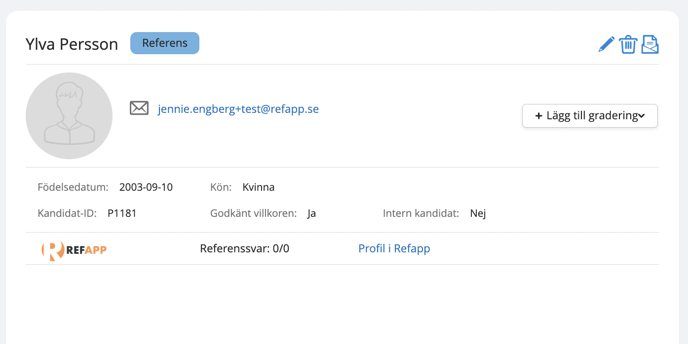
Du kommer då också få ett mail där du blir informerad om att ditt projekt är skapat och att du behöver göra klart inställningarna i Refapp. Du kan antingen följa länken till profilen från Visma eller följa länken i mailet för att komma direkt till projektet.
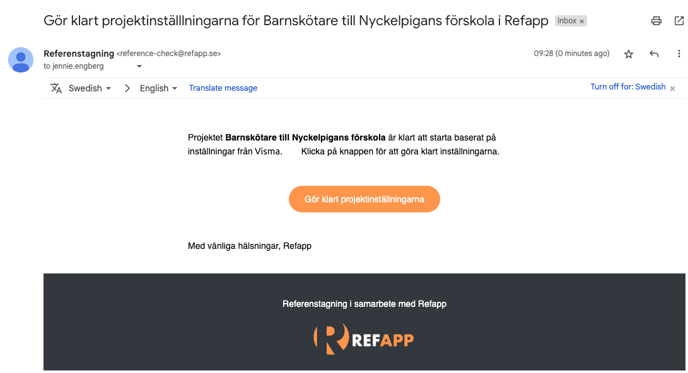
Går vi då in i Refapp ser vi att projektet har dykt upp och att kandidaten ligger tillgänglig för referenstagning. Statusen på projektet är då Parkerat och det behövs göras några sista inställningar innan referenstagningen kan starta. Du gör detta genom att klicka på projektnamnet och välja Inställningar.

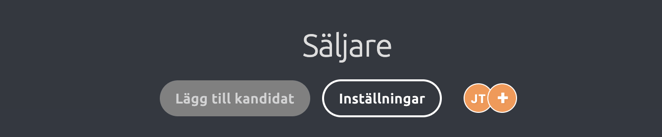
Här väljer du vilket frågeformulär projektet ska ha, hur vi ska kommunicera med kandidater och referenser.
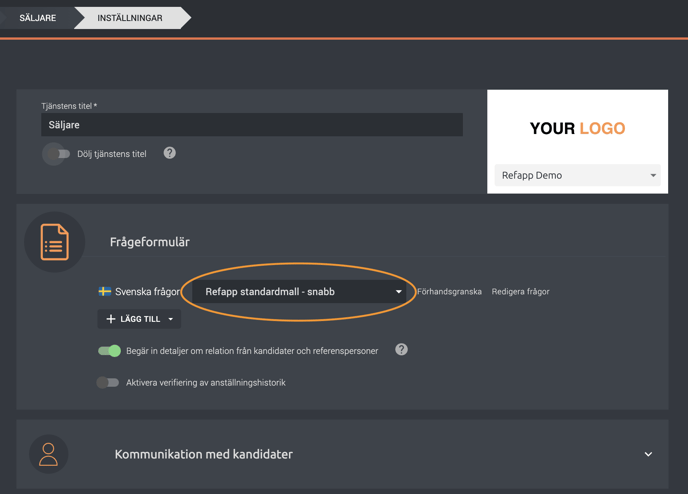
Om du vill att alla kommande kandidater som du skickar över via Visma ska automatiskt få mail och SMS från Refapp direkt när du flyttar dem, se till att automationen till kandidat är satt på PÅ. När du är klar med projektinställningarna klickar du på spara.
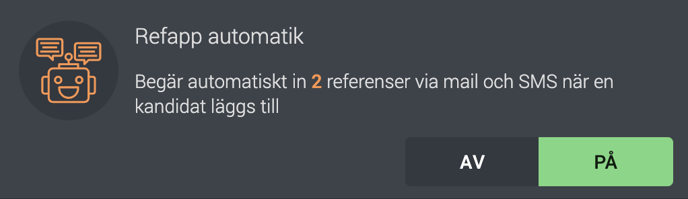 Statusen på parkeringen har då uppdaterats och du kan klicka på knappen Starta.
Statusen på parkeringen har då uppdaterats och du kan klicka på knappen Starta.
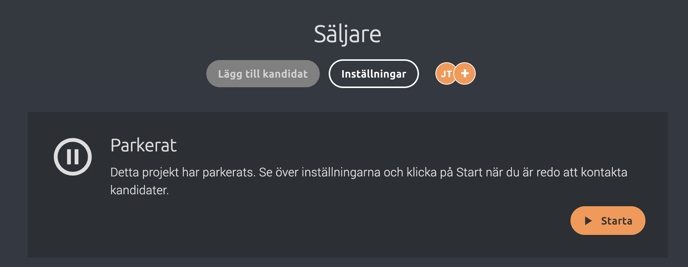 Om du har ställt in automatik till kandidater i projektinställningarna, så kommer du då få upp en ruta för att kunna skicka ut referensbegäran till alla kandidater i projektet samtidigt.
Om du har ställt in automatik till kandidater i projektinställningarna, så kommer du då få upp en ruta för att kunna skicka ut referensbegäran till alla kandidater i projektet samtidigt.
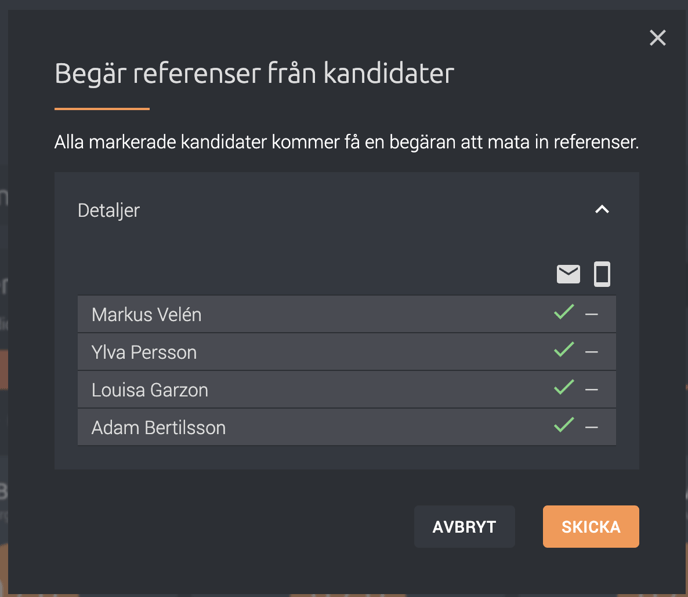
När du sedan klickar på skicka så kommer alla kandidaterna få mail och/eller SMS med referensbegäran.
Om du inte har valt automatik till kandidater i projektinställningar, så kommer ingen kommunikation skickas ut när du klickar på Starta på parkeringen, men du kommer då kunna ha möjlighet att manuellt skicka ut referensbegäran till kandidaterna. Detta gör du genom att klicka på knappen för att begära in referenser.
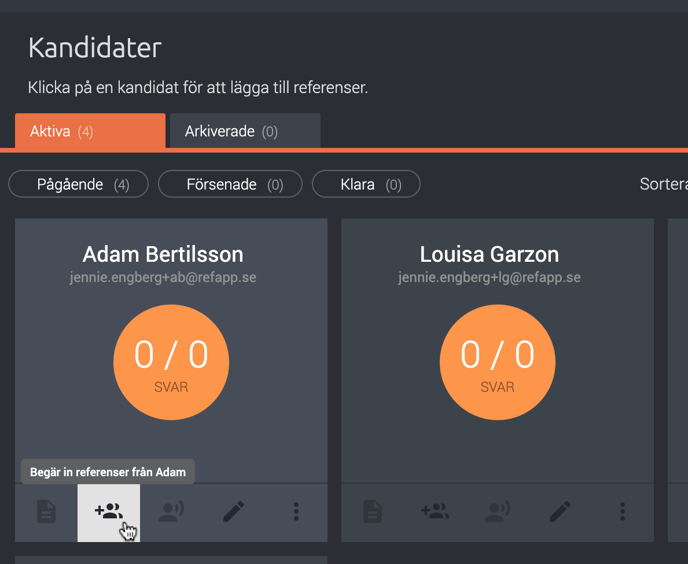
Sedan sker resten av processen automatiskt och när alla referenserna är markerade som klara uppdateras detta inuti Visma. Här har du även en länk till den färdiga referensrapporten.
.png?width=688&name=Namnl%C3%B6s%20design%20(5).png)
